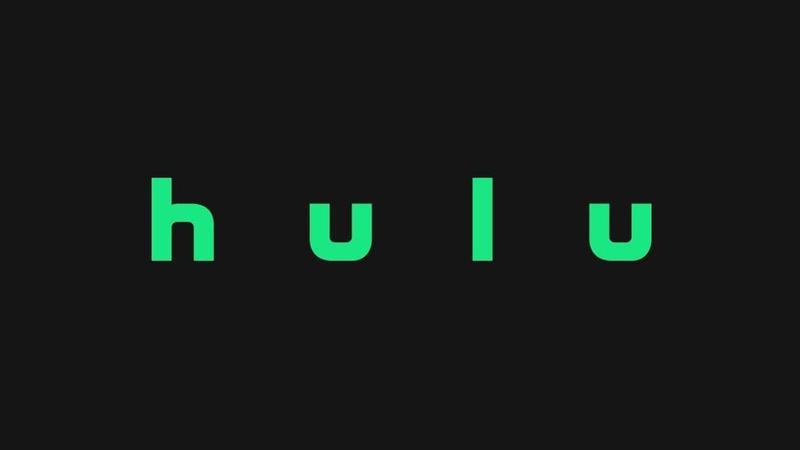#
Beaucoup d’utilisateurs d’itechhacks n’ont pas pu regarder une vidéo sur l’application Hulu, et chaque fois qu’ils essaient de diffuser une vidéo, l’écran affiche l’erreur « Error Code 301 », . Êtes-vous celui qui obtient cette erreur en regardant une vidéo ? Si oui, connaissez-vous la solution à cette erreur ? Ne vous inquiétez pas car nous sommes ici avec une solution pour réparer le code d’erreur 301 de Hulu. Parcourez l’article complet et vérifiez la solution pour réparer l’erreur.
Qu’est-ce qui cause le code d’erreur 301?
D’abord, voyez les raisons à cause desquelles cette erreur est provoquée. Donc, ici, nous avons rassemblé les raisons les plus courantes à cause desquelles l’erreur se produit.
Cache/ Cookies.
Connexion Internet lente.
Problème de DNS.
Date et heure.
Plusieurs appareils connectés à Hulu simultanément.
Comment réparer le code d’erreur 301 de Hulu
Voyez les méthodes et résolvez le code d’erreur Hulu 301.
Méthode 1 : Fixer le code d’erreur Hulu 301 en effaçant le cache
Cette méthode est disponible pour ceux qui utilisent Hulu sur PC ou MAC. Vous devez effacer le cache/cookies du navigateur si vous obtenez cette erreur. Suivez les étapes et effacez le cache de votre navigateur.
Pour Google Chrome:
Tout d’abord, ouvrez Chrome et ouvrez le nouvel onglet. Dans le coin supérieur droit de l’écran, cliquez sur les trois points. Cliquez sur l’option Plus d’outils et choisissez « Effacer les données de navigation. » Tapez ensuite sur « Time Range » et choisissez « All Time« . Vérifiez les options, puis tapez sur « Effacer les données.« . Tous les cookies et le cache seront effacés du navigateur Chrome. Maintenant, essayez d’ouvrir l’application Hulu et vérifiez si vous obtenez l’erreur ou non.
Méthode 2 : Fixer le code d’erreur Hulu 301 en modifiant les paramètres DNS
Vous devez reconfigurer certains des paramètres DNS pour le saisir correctement. La méthode pour modifier les paramètres DNS est différente pour tous les appareils. Consultez les étapes suivantes pour les différents appareils.
Étapes pour PC :
Appuyez simultanément sur les touches Windows + R, puis tapez « ncpa.cpl ». Maintenant, faites un clic droit et choisissez Propriétés. Et double-cliquez sur l’option Internet Protocol Version 4 (TCP/ IPV4). Maintenant, vérifiez l’utilisation des adresses de serveur DNS suivantes. Pour le serveur DNS préféré, écrivez8.8.8.8, et pour le serveur DNS alternatif écrivez « 8.8.4.4. ». Cliquez sur OK et enregistrez vos paramètres. Maintenant, vérifiez l’application pour voir si l’erreur se produit toujours ou pas.
Étapes pour PlayStation :
Sur votre playstation, allez dans les paramètres et sélectionnez « Réseau ». Maintenant, cliquez sur l’option « Configurer la connexion Internet« . Tapez sur l’option Wifi ou LAN Cliquez sur l’option Personnalisée pour la configuration. Pour les paramètres Adresse IP et DHCP, choisissez automatique, s’il n’y a pas de préférence. Pour les « Paramètres DNS », cliquez sur l’option Manuel Maintenant, cliquez sur Primary DNS et entrez « 8.8.8.8 ». Cliquez ensuite sur Secondary DNS et entrez « 8.8.4.4 ».
Méthode 3 : déconnecter les autres dispositifs
Si au même moment, de nombreux appareils sont connectés pour diffuser des vidéos, alors vous devez déconnecter les autres appareils.
Comme cela perturbe leurs services et cela pourrait être bloqué pour votre compte. Donc, il est préférable de déconnecter tous les autres appareils qui sont connectés au compte. Assurez-vous que personne d’autre n’utilise le compte, puis essayez à nouveau de vous connecter.
Méthode 4 : Reconfigurer les paramètres de date et d’heure
Vérifiez que, les paramètres de date et d’heure sont correctement configurés. Si le service voit que la date et l’heure ne sont pas correctes, alors cette erreur peut se produire.
Méthode 5 : réinstallation de l’application Hulu
Même après avoir essayé toutes ces méthodes, si vous obtenez toujours une erreur, et bien le dernier essai est de réinstaller l’app Hulu sur votre appareil. Désinstallez l’appli de votre appareil et téléchargez-la à nouveau. Même après avoir fait cela, l’erreur est toujours la même, alors contactez le support client et essayez de la résoudre.
Méthode 6 : vérifier la vitesse de votre connexion Internet
Tout le monde sait ce que l’on ressent lorsque la connexion internet n’est pas bonne. Si l’internet n’est pas bon, alors rien ne fonctionne mieux. Donc, cela peut être l’une des raisons pour lesquelles votre application Hulu pourrait ne pas fonctionner correctement.
Si la vitesse d’internet n’est pas bonne, alors Hulu pourrait diminuer la vitesse de la vidéo car la vidéo Hulu a besoin de 3,0 Mbps et de 8,0 Mbps alors que vous regardez Live TV ( testez King365TV !). Donc, vérifiez votre test de vitesse Internet au cas où vous auriez des difficultés à regarder l’application Hulu.
Conclusion
Donc, ce sont quelques-unes des méthodes par lesquelles vous pouvez résoudre l’erreur Hulu 301. Si vous obtenez cette erreur pendant le streaming de vos films ou émissions préférés, alors essayez les méthodes données pour résoudre l’erreur. Nous espérons que cet article vous a été utile. Si nous avons oublié une méthode aussi utile pour fixer le code d’erreur Hulu 301, alors faites-nous en part dans la section des commentaires ci-dessous.